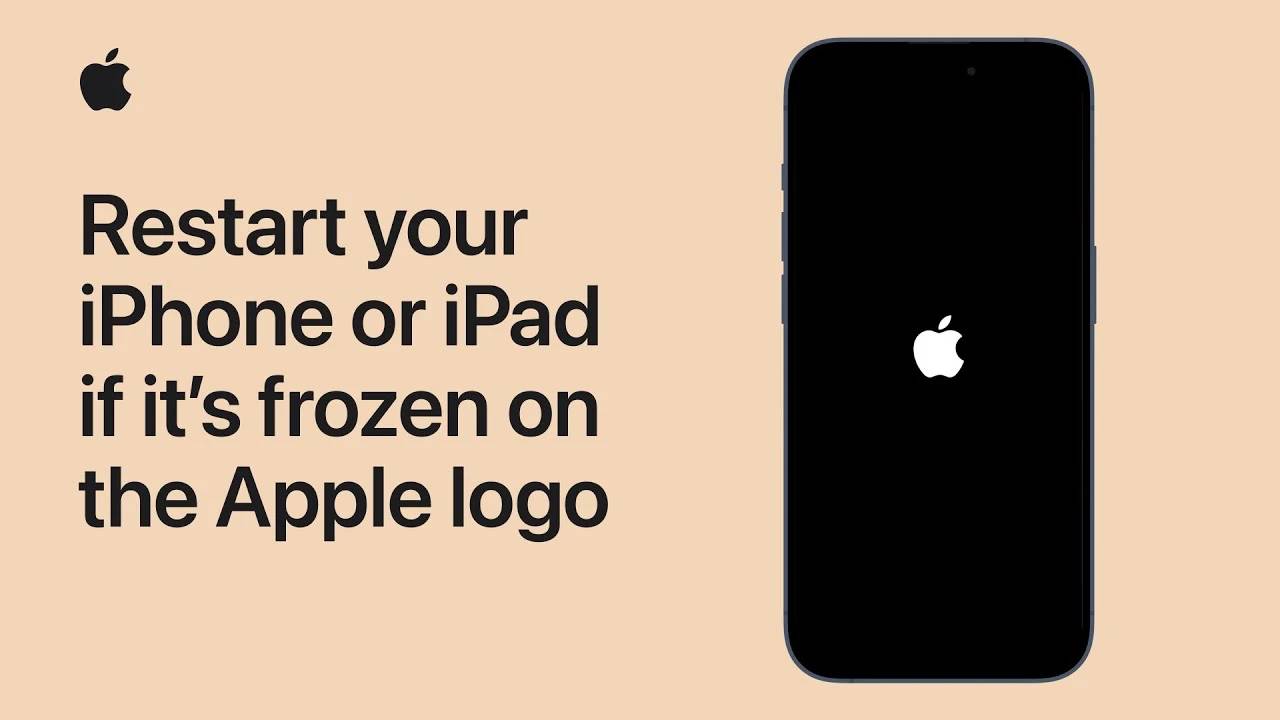
您是否经历过iPhone或iPad在启动过程中冻结在Apple徽标上的可怕时刻?这种情况可能会引起一些恐慌,但您会很高兴知道没有必要担心。在本指南中,我们将引导您完成一些有效的解决方案,让您的设备恢复并平稳运行。以下来自 Apple 的视频将引导我们完成您需要遵循的各个步骤。
强制重启设备
首先,让我们解决最直接的解决方案:强制重启设备。此方法因 iPhone 或 iPad 的型号而略有不同。
- 对于 iPhone X 或更新机型、iPhone SE(第 2 代或更新机型)、iPhone 8/8 Plus:首先按下并快速松开音量增大按钮。然后按下并快速松开音量调低按钮。最后,按住侧面按钮,直到Apple徽标重新出现。
- 对于没有主页按钮的 iPad:按下并快速松开最靠近顶部按钮的音量按钮。然后按下并快速松开距离顶部按钮最远的音量按钮。按住顶部按钮,直到出现Apple徽标。
- 对于带有主屏幕按钮的 iPad:同时按住顶部按钮和主页按钮,直到看到Apple徽标。
进入恢复模式
如果简单的强制重启不能解决问题,下一步是尝试进入恢复模式。此方法还需要连接到计算机。
- 连接:将您的设备连接到计算机。如果您使用的是装有 OS Catalina 或更高版本的 Mac,请打开 Finder。对于 Mac OS Mojave 或更低版本,或者 Windows,请打开 iTunes。
- 对于 iPhone X 或更新机型、iPhone SE(第 2 代或更新机型)、iPhone 8/8 Plus:这些步骤的开始类似于强制重启。按下并快速松开音量调高按钮,然后松开音量调低按钮。但是,这一次,按住侧面按钮,直到看到恢复模式屏幕。
- 对于没有主页按钮的 iPad:按照与 iPhone 相同的过程,使用音量和顶部按钮。
- 对于带有主屏幕按钮的 iPad:同时按住顶部按钮和主页按钮,直到看到恢复模式屏幕。
附加说明
- 在您的计算机上:出现恢复模式屏幕后,您可以选择更新设备。这将下载并安装最新的兼容 iOS 或 iPadOS 版本。如果更新过程不起作用,您可能需要将设备恢复为出厂设置。
- 时间敏感:请注意,如果下载时间超过 15 分钟,您的设备将退出恢复模式。如果发生这种情况,只需重复该过程即可。
- 更新后:成功更新后,你的设备应该会自行重启,并且你会看到锁屏界面。
如果这些解决方案不起作用,并且您无法重新启动 iPhone,最好联系 Apple 支持以获得进一步的帮助。他们随时准备帮助解决更复杂的问题。